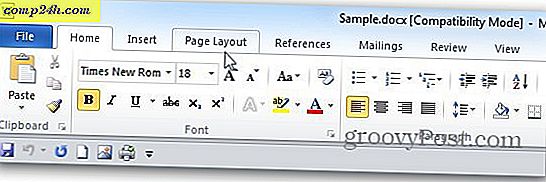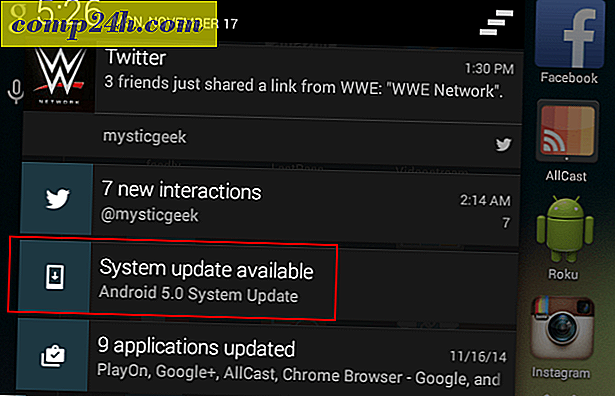Winamp - En bra musikspelare som bara fungerar
 Jag har använt Winamp mediaspelare i flera år nu ( det roliga är att jag inte ens kan komma ihåg sedan när exakt ) och av någon anledning, som musikfläkt, fortsätter jag att återvända till det, oavsett hur många andra spelare jag försöker. Här är vad denna stora ( om lite för komplexa ) spelare kan erbjuda dig.
Jag har använt Winamp mediaspelare i flera år nu ( det roliga är att jag inte ens kan komma ihåg sedan när exakt ) och av någon anledning, som musikfläkt, fortsätter jag att återvända till det, oavsett hur många andra spelare jag försöker. Här är vad denna stora ( om lite för komplexa ) spelare kan erbjuda dig.
Komplexitet och enkelhet blandad
Vad jag tycker om Winamp är att det kan ge dig vad du behöver om du bara vill lyssna på din musiksamling, men det kan också vara ett mycket komplicerat program, om du behöver det på så sätt. Jag har i grund och botten använt den som musikspelare under alla dessa år och även om jag använder olika program för att bränna musik-CD-skivor och titta på videor / filmer är Winamp min standardapp för att lyssna och hantera min musiksamling. För mig är Winamp en bra musikspelare och passar bra till de flesta av mina behov som en stor musikfläkt.
Börja med det
Först och främst, om du vill prova Winamp, klicka här, ladda ner det och installera det. Den här artikeln handlar om den fria versionen, så jag föreslår att du får den där. För det mesta levereras den fria versionen med lite fri musik som du kanske vill försöka även om jag personligen väljer att inte installera Winamp-agenten, eftersom jag känner att det bara lägger till uppblåsthet till programvaran. Förmodligen bevaras filföreningar, men jag har aldrig funnit det användbart.

Rengör gränssnittet
Efter installationen hittar du ett rent gränssnitt där allting är det du skulle förvänta dig att vara ( ok, kanske för mig, men jag har tillåtit att använda saken ganska länge ... ).
Nu tycker jag om att ha min musiksamling i min spellista hela tiden, så det jag gör först är att öppna spellistan i huvudfönstret ( om det inte är redan ), klicka på "Lägg till" och sedan "Lägg till mapp" och ladda upp mappen där jag lagrar alla mina musikfiler, som jag gjorde nedan.

Vad jag älskar om Winamp är hur snabbt filer läggs till. På min dator tog det bara 16-17 sekunder att ladda upp nästan 20.000 filer.
Automatisk tagg din musiksamling
WinAmp har en trevlig funktion som låter dig Tag din musik så att du kan hitta den och organisera den i spellistor och bränna CD-skivor. Om du gillar mig men och din samling är enorm, kommer taggning av din musiksamling att ta några livstider åtminstone.
Fortunatly Winamp har en trevlig funktion som automatiskt taggar din musik genom att kolla med Gracenote Music Database. För att köra det, leta upp dem i spellistan, högerklicka på filerna och välj sedan Skicka till och sedan Automatisk tagg . Huvuddelen av tiden Winamp kommer inte att ha problem med att hitta alla detaljer / metadata från Gracenote-databasen som är om inte det är något du skapade i ditt garage ...

Samma meny låter dig bränna respektive spår ( eller fler spår ) till en CD eller använda Winamps filkonverteringsfunktion för att konvertera filen till ett annat format.
I huvudfönstret kan du också dra ut EQ-lådan, där du kan konfigurera ljudet på din spelare. Du kan skapa ditt eget ljud, men du kan också välja en av Winamps förinställningar. Jag personligen gillar att hålla saker på noll, men det är jag ...
Lätt att använda mediebiblioteket
Som jag sa, är jag en enkel användare. Jag gillar enkla saker när det gäller att spela musik. Om du arbetar med att organisera saker har Winamp också en omfattande biblioteksfunktion som gör att du kan katalogisera din musik och få tillgång till musiktjänster på nätet och ta reda på information om aktuellt spelande media.
Denna skärm är också den där du kommer att kunna hitta ( och lyssna på ) Shoutcast-radio och tv-stationer . Jag har använt den här funktionen mycket. En trevlig sak om nätet är om du blir sjuk i din egen samling, för att du inte hittar minst en radiostation som spelar det jag tycker är nästan omöjligt ...
På den här skärmen kan du också hantera dina musikspelare, samt hantera en Android-enhet via Wi-Fi.

iPod & iPhone-hantering
Tro det eller inte, om du hatar iTunes, är det också möjligt att hantera iPod & iPhone musik med Winamp. Ändå måste du installera iTunes på förhand. Det är inte som att du ska använda det, men du behöver USB-drivrutinerna som ingår ... Efter det har du bara tagit iPod-stödet Winamp-plugin härifrån, installerar det och du är helt klar.
Video och andra ..
Även om jag föredrar att inte, kan Winamp användas som en videospelare samt de flesta andra typer av media du kan kasta på det så jag föreslår att du spelar med detta om så önskas. Som musik spelar Winamp videor och de flesta andra medietyper utan problem men jag tycker att det är lite långsamt ibland att öppna filer men det är inte så illa.
Jag tycker också om att det är mycket "skinnbart" (vilket betyder att du kan få det att se ut precis som du vill ha det, det finns bokstavligen tusentals skinn här, liksom på många andra webbplatser ) och det fungerar perfekt med Windows 7 ( bara placera musen över dess ikon kommer att visa dig kontrollerna ).
Slutsats
Winamp är ett mycket användbart program ( och det är gratis också ) som jag använder dagligen som musikfläkt. Det har blivit lite rotigt genom åren men jag rekommenderar det starkt som en musikspelare. Det bör finnas på listan över appar för att installera nästa gång du bygger en ny dator från Ninite.com-webbplatsen.